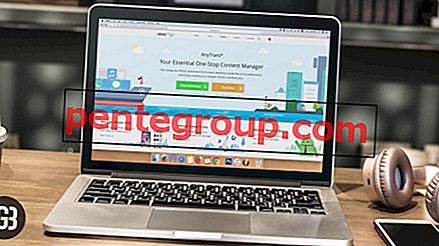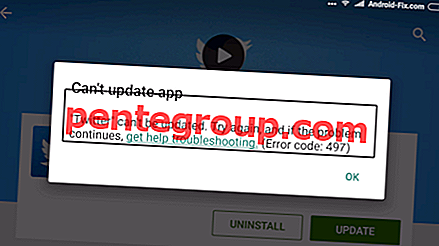Como era de esperar, Sonos ha agregado compatibilidad con AirPlay 2 a sus últimos altavoces. Eso significa que ahora puede transmitir de forma inalámbrica Apple Music desde su dispositivo iOS a sus altavoces Sonos compatibles. Para comenzar, primero debe configurar AirPlay 2 en sus altavoces compatibles.
Actualmente, solo Sonos One, Play 5, Playbase y el nuevo Sonos Beam funcionan con el servicio de transmisión inalámbrica de Apple. Una cosa notable que vale la pena mencionar por adelantado es que si tiene un dispositivo compatible, puede agruparlo con el no compatible para aprovechar al máximo la función de transmisión inalámbrica para transmitir música a múltiples dispositivos.
Cómo actualizar AirPlay 2 en altavoces Sonos
Paso 1. Inicie la aplicación Sonos en su dispositivo iOS.
Paso 2. Ahora, toque Más en la esquina inferior derecha y seleccione Actualizar. A continuación, se lo dirigirá a la tienda de aplicaciones para actualizar la aplicación.
Paso 3. A continuación, reinicie la aplicación Sonos. Comprobará si hay actualizaciones.
Etapa 4. A continuación, toque Actualizar.
Una vez que se realiza correctamente, aparece "Usar AirPlay con Sonos" en la aplicación Sonos. ¡Le ofrece la señal verde de que está listo para comenzar!
Cómo usar Sonos Speaker a través de AirPlay 2
Paso 1. Inicia tu aplicación de música favorita. Voy a usar la aplicación Apple Music. Luego, reproduce tu canción favorita.
Paso 2. Cuando se reproduce la canción, toque el ícono de fuente de audio.
Paso 3. A continuación, los altavoces Sonos aparecerán en la lista de fuentes. ¡Selecciónalo y listo!
¿Quieres tener más control sobre tu música? Bueno, puede agregar el altavoz a la aplicación de inicio para pedirle a Siri que reproduzca música en el dispositivo Sonos.
Cómo habilitar HomeKit y Siri Control en los altavoces Sonos
Paso 1. Inicie la aplicación Inicio y toque el ícono + en la esquina superior derecha.
Paso 2. Ahora, toque Agregar accesorio y seleccione No tener un código o No puedo escanear.
Paso 3. A continuación, debe seleccionar el altavoz Sonos.
Etapa 4. A continuación, dale un nombre genial como "Rock On" y asígnele una habitación.
Una vez que haya agregado con éxito el dispositivo Sonos, aproveche al máximo el altavoz personal para transmitir música con facilidad.
¡Eso es todo al respecto!
Su toma?
Es hora de reproducir todas tus pistas favoritas y disfrutar de la música al máximo. Sí, si encuentra algo fuera de la caja, manténganos informados al respecto.
Es posible que también desee consultar estas publicaciones:
- Más de 100 comandos Siri para HomePod
- Cómo configurar HomePod
- Consejos de Apple Music para la gente a la que le encanta salir
- Cómo cambiar la cuenta de Apple Music en HomePod
¿Como esta publicación? Asegúrese de descargar nuestra aplicación y mantenerse conectado con nosotros a través de Facebook, Twitter y Google Plus para nunca perderse nuestras últimas historias.